电脑任务栏的图标为什么从任务栏取消不了
时间:2021-02-04作者:fang
在电脑任务栏通知区域会有一些我们比较常用的程序图标,可以有助于我们快捷操作使用,不过有些程序在使用一段时间后不是很需要了,想要将其从任务栏取消的时候,却碰到了取消不了的状况,这是为什么呢?可能很多用户不是很清楚,那么对此接下来小编为大家分享的就是任务栏图标删不掉的解决教程。
解决教程如下:
1、在桌面右键点击左下角的开始按钮,在弹出的菜单中选择“运行”菜单项。
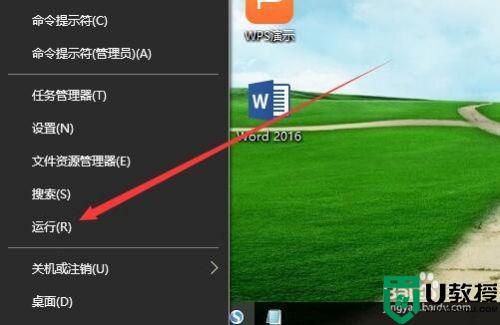
2、这时就会打开运行窗口,在运行框中输入 regedit,然后点击下面的“确定”按钮。
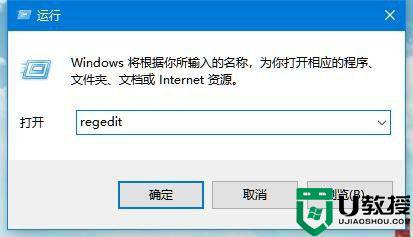
3、在打开的注册表编辑器窗口中,定位到HKEY_CURRENT_USERSoftwareClassesLocal SettingsSoftwareMicrosoftWindowsCurrentVersionTrayNotify注册表项。
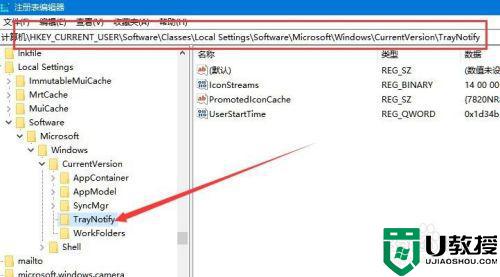
4、在右侧的窗口窗口中找到IconStreams注册表键值,然后右键点击该键值,在弹出菜单中选择“删除”按钮。
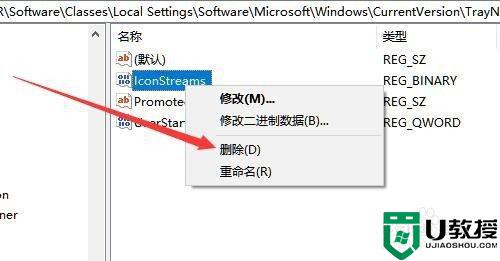
5、接下来就会弹出一下确认删除注册表键值的提示窗口,点击“是”按钮。
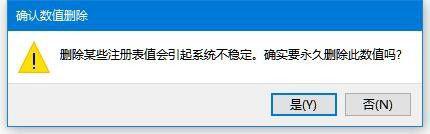
6、接下来把其它的注册表键值也给删除了,最后只保留PromotedIconcache与UserStartTime两个注册表键值即可。
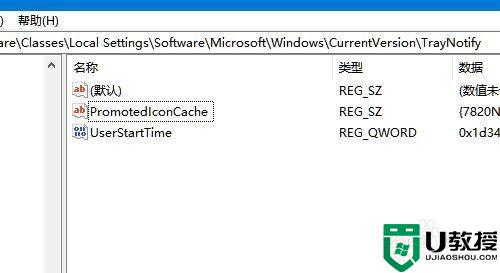
任务栏图标删不掉的解决教程就为大家分享到这里啦,有出现同样情况的可以按照上面的方法来处理哦。
相关教程:
电脑桌面上的图标不见了怎么办





